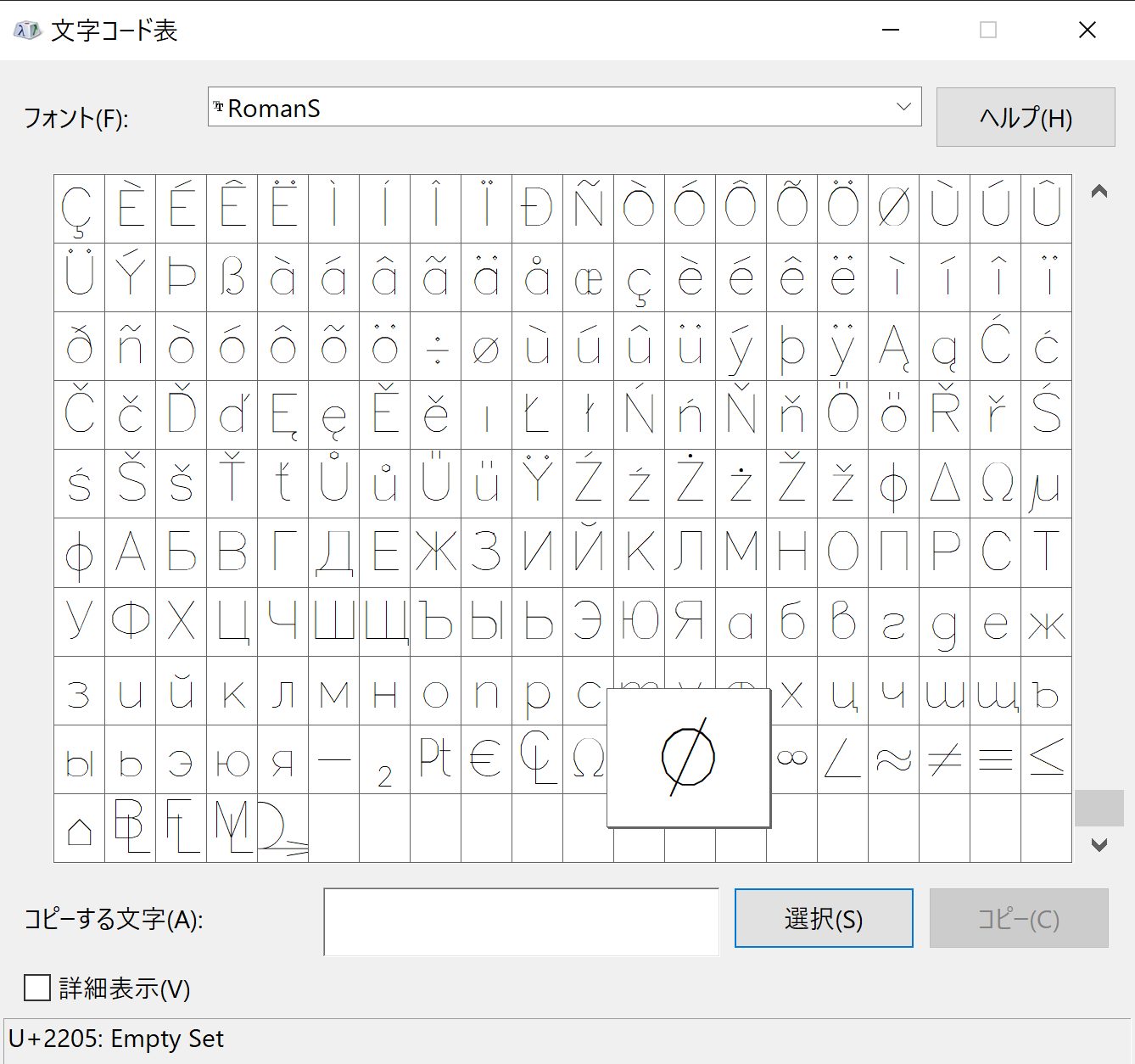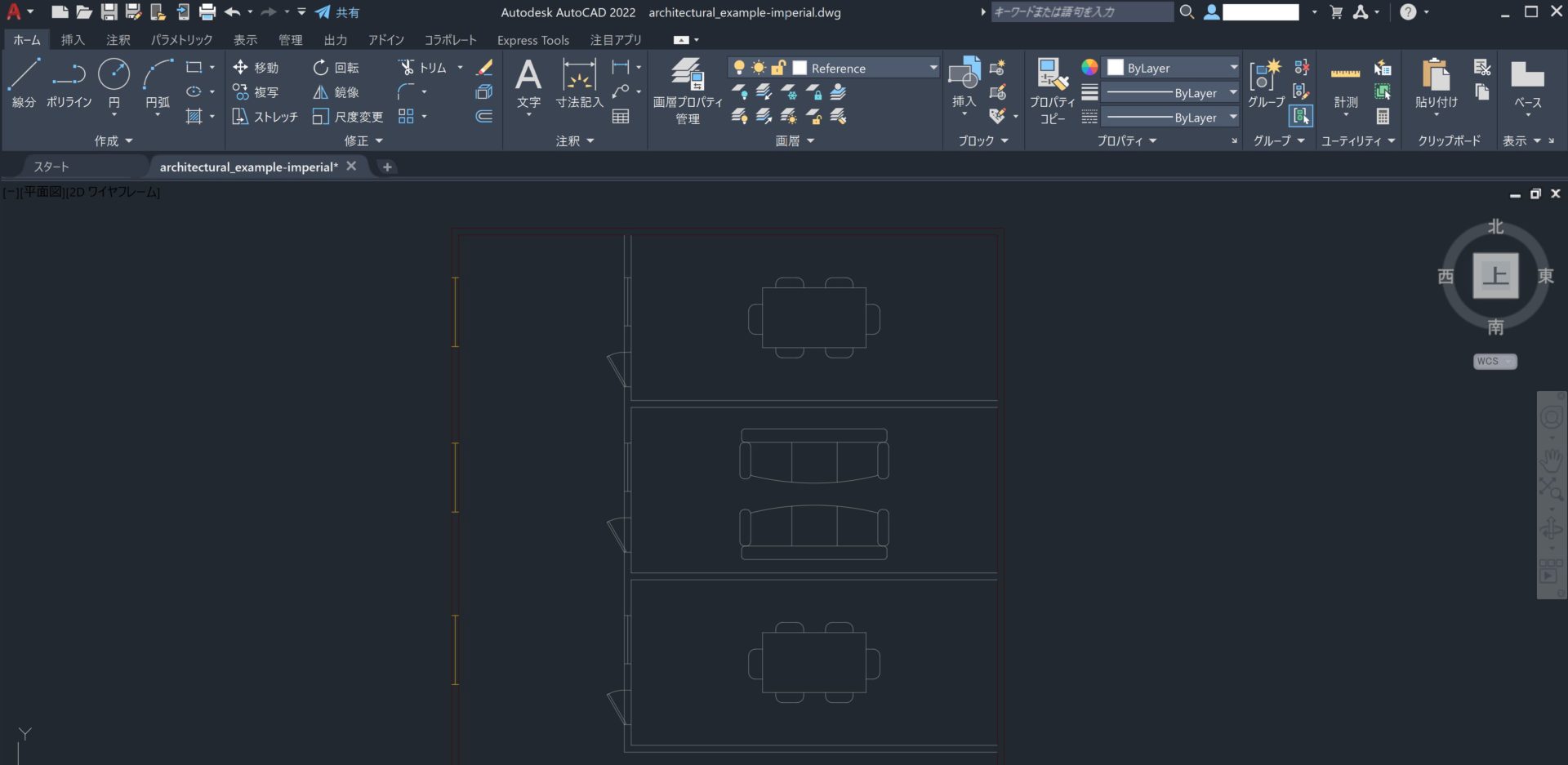自動番号付け機能 [Auto Number]は、AutoCAD でのみ使用可能なユーティリティ ツール セットである Express Tools のツールのひとつです。AutoCAD の[Express Tools]リボン タブからアクセス可能な、知られざる便利ツールをご紹介します。
あらゆる種類の製図や設計に役立つ、自動番号付け機能は、その名前からわかるとおり、[Auto Number]コマンドを使用すると、図面上の選択したラベルやテキストに自動で番号付けすることができます。
本日は、この自動番号付け機能を使用して番号付きの吹き出しをすばやく作成したり、図面内の既存の吹き出しの番号を変更する方法を解説します。自動番号付けは、日々のワークフローで利用すると図面の作成をスピードアップできる便利な機能です。
まずは、全番号に適用する吹き出しを作成する必要があります。吹き出しを作成するにはさまざまな方法がありますが、ここでは自動的に番号を追加する際に使用するテキスト オブジェクトが必要なだけです。下の図では、数字の 1 が円で囲まれたマルチ テキスト オブジェクトが使用されています。

適用する吹き出しを作成したら(番号を追加できるテキスト オブジェクトであれば、図と同じようなものでも、お好みのスタイルでもかまいません)、吹き出し/参照番号が必要な図面中の場所に吹き出しをコピーします。下図の例で、吹き出しは窓の参照番号として使用されるため、各窓にコピーされています。

すべての吹き出しを配置したら、いよいよ[Auto Number]ツールを使用して自動番号付けを実行します。[Auto Number]ツールを使用するには、下図のように[Express Tools]リボン タブの[Auto Number]メニューをクリックします。または、TCOUNT テキスト コマンドを使用して[Auto Number]機能を開始することもできます。

[Auto Number]機能をアクティブ化したら、番号付けまたは再番号付けをするすべてのテキスト オブジェクトを選択します(注:特定の順序で番号付けする場合は、その順序どおりに選択する必要があります)。そして Enter キーを押すと、最初の選択プロンプトが表示されます。ここで、番号付けに適用するテキスト オブジェクトの並べ替え方法のオプションを選択できます。「X」オプションを選択すると、一番左のオブジェクトに最小の番号が付けられ、そこから右に向かって順番に番号が増加します。「Y」オプションを選択すると、一番上のオブジェクトに最小の番号が付けられ、そこから下に向かって順番に番号が増加します。「Select-order」オプションを選択すると、最初に選択したオブジェクトに最小の番号が付けられ、そこからオブジェクトを選択した順番に番号が増加します。この例では[Select-order]オプションを使用しています。
![AutoCAD の自動番号付け機能 [Auto Number] – Express Tools 画像#4:Express Tools]リボン タブの[Auto Number]メニュー](https://res.cloudinary.com/dnngwl1yi/images/f_auto,q_auto/v1572906107/NUMBER4-1_bpolzk/NUMBER4-1_bpolzk.jpg?_i=AA)
この次のプロンプトで、吹き出しの番号の開始値と、増分値も指定できます。この例では、1 から開始し、オブジェクトごとに 1 ずつ番号が増加する標準の番号付けを採用しました。
![AutoCAD の自動番号付け機能 [Auto Number] – Express Tools 画像#5:[Auto Number]ツールを使用して自動番号付けを実行](https://res.cloudinary.com/dnngwl1yi/images/f_auto,q_auto/v1572906107/NUMBER5-1_pguwki/NUMBER5-1_pguwki.jpg?_i=AA)
最後のプロンプトで、テキスト オブジェクトへの番号の配置方法を指定します。このオプションには、テキストの先頭に接頭語として番号を追加する(例:「1 – これは 1 の注記です」のような番号付きの注記など)、既存のテキストの後に接尾語として番号を追加する、既存のテキストを上書きする(番号を更新する場合に使用するオプション)、オブジェクト内の既存のテキストまたは番号を変更するための検索と置換のオプションなどがあります。
![AutoCAD の自動番号付け機能 [Auto Number] – Express Tools 画像#6:「Select-order」オプションを選択](https://www.autodesk.com/blogs/autocad/wp-content/uploads/sites/35/2021/09/30/localized-screenshot-1024x106.jpg)
配置オプションを選択して Enter キーを押すと、この例では、すべての吹き出しが更新され、選択内容およびプロンプトの内容に従って自動的に番号付けされます。
![AutoCAD の自動番号付け機能 [Auto Number] – Express Tools 画像#7:吹き出しの番号の開始値](https://res.cloudinary.com/dnngwl1yi/images/f_auto,q_auto/v1572906109/NUMBER7_nvwdf5/NUMBER7_nvwdf5.jpg?_i=AA)
前述のとおり、[Auto Number]ツールを日常的な作業で活用すると、図面の詳細や注記の作業で驚くほど時間を節約できます。この便利な ツールのヒントがお役に立つことを願っています。ぜひ この他のツールも確認して、プロジェクトで試してみてください。
AutoCAD の関連リソース
Express Tools に関する情報は、実際にオートデスク 社のAutoCAD サポートセンターでも提供しています。詳しくはこちらでご覧下さい。
Express Tools を使用するには
Autodesk 製品のサポートとラーニング センター(AKN チュートリアル)
その他のリソース
さらに、AutoCAD の全機能やメリットの詳細は、オートデスクの製品ウェブページでご確認いただけます。トラブルシューティングや以前のソフトウェア バージョンの詳細については、Autodesk Knowledge Network を参照してください。また、ブログ シリーズ「Exploring the Features and Benefits of AutoCAD(英語)」にも、さまざまな解説が掲載されています。